كيفية إعداد الرد التلقائي لكل مرسل في Outlook؟
أحيانًا قد تكون مشغولًا ولا يكون لديك وقت للرد فورًا على رسائل البريد الإلكتروني الواردة في Outlook. هنا سأقدم لك الطريقة لإعداد رد تلقائي لجميع الرسائل الواردة من كل مرسل في Outlook.
إنشاء قالب وقاعدة للرد التلقائي لكل مرسل
تمكين أداة الرد التلقائي مع أدوات Kutools لـ Outlook
إنشاء قالب وقاعدة للرد التلقائي لكل مرسل
في Outlook، يمكنك إنشاء قالب بريد إلكتروني، ثم إنشاء قاعدة للرد تلقائيًا باستخدام هذا القالب عند استقبال الرسائل الإلكترونية.
1. انقر فوق الرئيسية > إنشاء بريد إلكتروني جديد لتفعيل نافذة الرسالة.
2. في الرسالة نافذة، قم بتحرير عنوان المرسل والموضوع ومحتوى النص حسب الحاجة.
3. انقر فوق ملف > حفظ باسم، في حفظ باسم الحوار، حدد مجلدًا لتحديد موقع القالب، ثم اختر قالب Outlook من حفظ كنوع قائمة منسدلة.
4. انقر فوق حفظ وأغلق نافذة الرسالة.
5. انقر فوق الرئيسية > قواعد > إدارة القواعد والتنبيهات. ثم انقر فوق قاعدة جديدة في القواعد والتنبيهات الحوار. 

6. في معالج القواعد، حدد تطبيق القاعدة على الرسائل التي أستلمها في ابدأ من قاعدة فارغة القسم.
7. انقر فوق التالي، في هذا الحوار، قم بوضع علامة على خيار مرسل فقط إلي مربع الاختيار.
8. انقر فوق التالي، قم بوضع علامة على خيار الرد باستخدام قالب محدد مربع الاختيار في الخطوة 1 القسم، انتقل إلى الخطوة 2 القسم، انقر فوق قالب محدد.
9. في النافذة المنبثقة الجديدة، اختر قوالب المستخدم في نظام الملفات في ابحث في القسم، انقر فوق تصفح لتحديد المجلد الذي قمت بحفظ القالب فيه في الخطوة السابقة.
10. انقر فوق موافق، اختر القالب الذي تستخدمه، انقر فوق فتح للعودة إلى معالج القواعد، انقر فوق التالي > التالي.

11. أعطِ اسمًا لهذه القاعدة، وانقر فوق إنهاء > موافق لإنشاء القاعدة بنجاح.
الآن عندما تتلقى بريدًا إلكترونيًا، سيتم الرد عليه تلقائيًا إلى المرسل باستخدام القالب.
تمكين أداة الرد التلقائي مع أدوات Kutools لـ Outlook
مع الطريقة المذكورة أعلاه، فإن الخطوات معقدة للغاية. هل هناك أي حيلة يمكن أن تحل هذه المهمة بسرعة؟ أداة الرد من أدوات Kutools لـ Outlook يمكن أن تساعدك بسرعة في إنشاء قالب للرد وكذلك تفعيل الرد التلقائي للمرسل حسب الحاجة.
قل وداعًا لعدم كفاءة Outlook! تجعل أدوات Kutools لـ Outlook معالجة البريد الإلكتروني الدُفعية أسهل - الآن مع ميزات مجانية مدعومة بالذكاء الاصطناعي! قم بتنزيل أدوات Kutools لـ Outlook الآن!!
تثبيت مجاني لأدوات Kutools لـ Outlook، ثم قم بالخطوات التالية:
1. انقر فوق Kutools Plus > Reply.
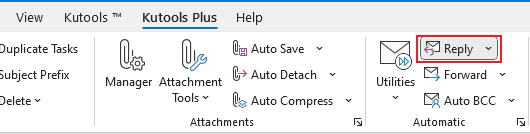
2. في نافذة الرد التلقائي المنبثقة، ضع علامة على الحساب في اللوحة اليسرى، ثم قم بتحرير محتوى الرد في القسم الأيمن.
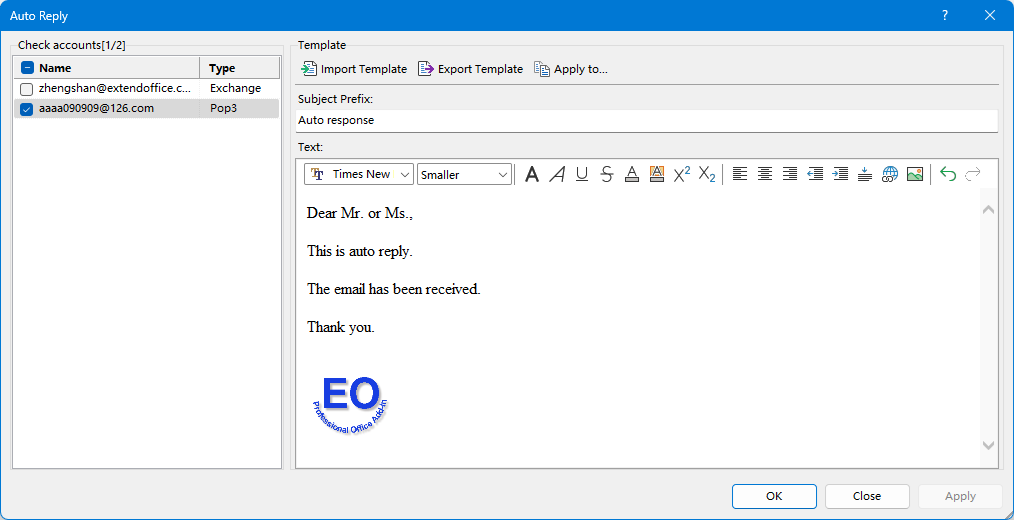
كرر هذه الخطوة لتعديل وضع الرد للحسابات الأخرى حسب الحاجة.
3. انقر فوق موافق، ستظهر نافذة تسألك لتفعيل الرد التلقائي، انقر فوق نعم لتفعيل الميزة.
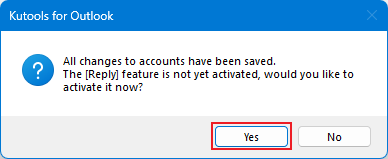
من الآن فصاعدًا، سيتم إرسال القالب الذي أنشأته تلقائيًا كبريد إلكتروني للرد التلقائي عند استقبال الرسائل في الحساب المحدد في Outlook.
أفضل أدوات تعزيز الإنتاجية في المكتب
خبر عاجل: Kutools لـ Outlook يطلق إصدارًا مجانيًا!
جرب الإصدار الجديد كليًا من Kutools لـ Outlook مع أكثر من100 ميزة مذهلة! انقر لتنزيل الآن!
📧 أتمتة البريد الإلكتروني: الرد التلقائي (متوفر لـ POP وIMAP) / جدولة إرسال البريد الإلكتروني / نسخة تلقائية/مخفية بناءً على القاعدة عند إرسال البريد / التحويل التلقائي (قاعدة متقدمة) / إضافة التحية تلقائيًا / تقسيم تلقائي لرسائل البريد الإلكتروني متعددة المستلمين إلى رسائل فردية ...
📨 إدارة البريد الإلكتروني: استدعاء البريد الإلكتروني / حظر رسائل التصيد بناءً على الموضوعات أو أخرى / حذف البريد الإلكتروني المكرر / البحث المتقدم / تنظيم المجلدات ...
📁 إعدادات المرفقات الاحترافية: حفظ دفعة / فصل دفعة / ضغط دفعة / حفظ تلقائي / تفصيل تلقائي / ضغط تلقائي ...
🌟 جمالية الواجهة: 😊 المزيد من الرموز التعبيرية الجميلة والرائعة / تذكيرك عند وصول رسائل البريد الهامة / تصغير Outlook بدلًا من الإغلاق ...
👍 ميزات بنقرة واحدة: الرد على الجميع مع المرفقات / البريد الإلكتروني المضاد للتصيد / 🕘 عرض المنطقة الزمنية للمرسل ...
👩🏼🤝👩🏻 جهات الاتصال والتقويم: إضافة دفعة لجهات الاتصال من البريد الإلكتروني المحدد / تقسيم مجموعة جهات الاتصال إلى مجموعات فردية / إزالة تذكير عيد الميلاد ...
استخدم Kutools بلغتك المفضلة – يدعم الإنجليزية والإسبانية والألمانية والفرنسية والصينية وأكثر من40 لغة أخرى!
افتح Kutools لـ Outlook فورًا بنقرة واحدة. لا تنتظر، قم بالتنزيل الآن وارتقِ بإنتاجيتك!


🚀 تنزيل بنقرة واحدة — احصل على جميع إضافات Office
موصى به بقوة: Kutools لـ Office (خمسة في واحد)
بنقرة واحدة يمكنك تنزيل خمسة برامج تثبيت مرة واحدة — Kutools لـ Excel وOutlook وWord وPowerPoint وOffice Tab Pro. انقر لتنزيل الآن!
- ✅ سهولة بنقرة واحدة: قم بتنزيل جميع حزم التثبيت الخمسة دفعة واحدة.
- 🚀 جاهز لأي مهمة في Office: ثبّت الإضافات التي تحتاجها وقتما تشاء.
- 🧰 يتضمن: Kutools لـ Excel / Kutools لـ Outlook / Kutools لـ Word / Office Tab Pro / Kutools لـ PowerPoint